記事編集ボタンが南京錠アイコンになっていて、編集できない
ログインした状態で編集したい記事を見ると、下図のように南京錠のアイコンがついていて、
クリックしても編集ができないときの対処方法をご説明します。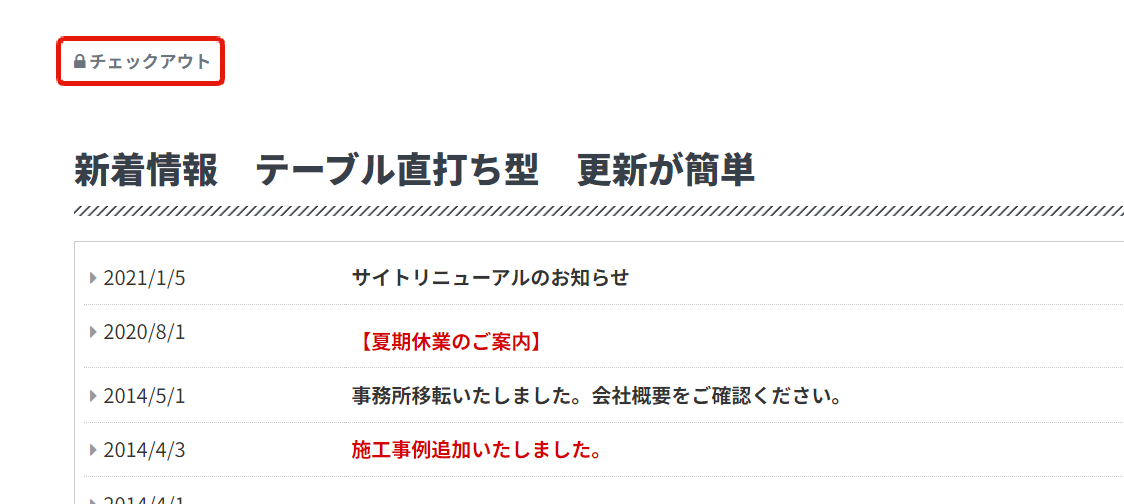
【南京錠が表示され、記事がロックする原因】
この機能は、一つの記事を復数のユーザが同時に編集してしまわないようにするために備わっています。
復数ユーザで同時に編集できてしまうと、せっかく作成した内容が他のユーザに上書きされて消えてしまう問題が出てしまいます。
また、ユーザの誰かが記事を編集中でなくても、記事がロックする場合があります。
記事編集画面が表示された状態で、ブラウザの戻るボタンや×ボタンで画面を閉じた場合は、
システムが「編集作業中」と判断するため、記事がロックする場合があります。
ロックした記事の解除方法
-
管理画面へログイン
ホームページ公開時に、担当者から送付されている設定情報(PDF)に記載されたでログインしてください。
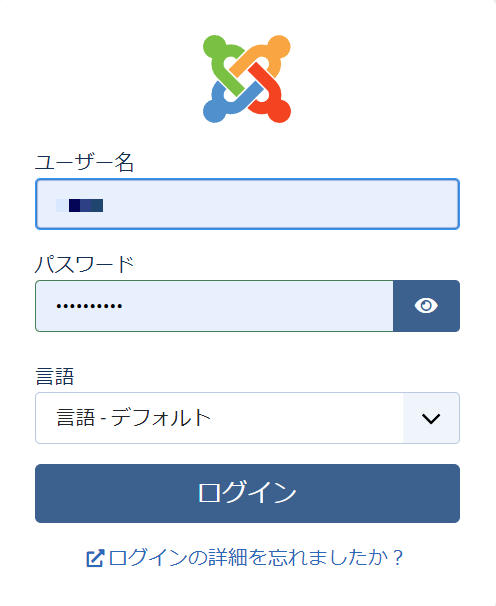
- 管理画面にログインしたら、「記事」をクリックします。
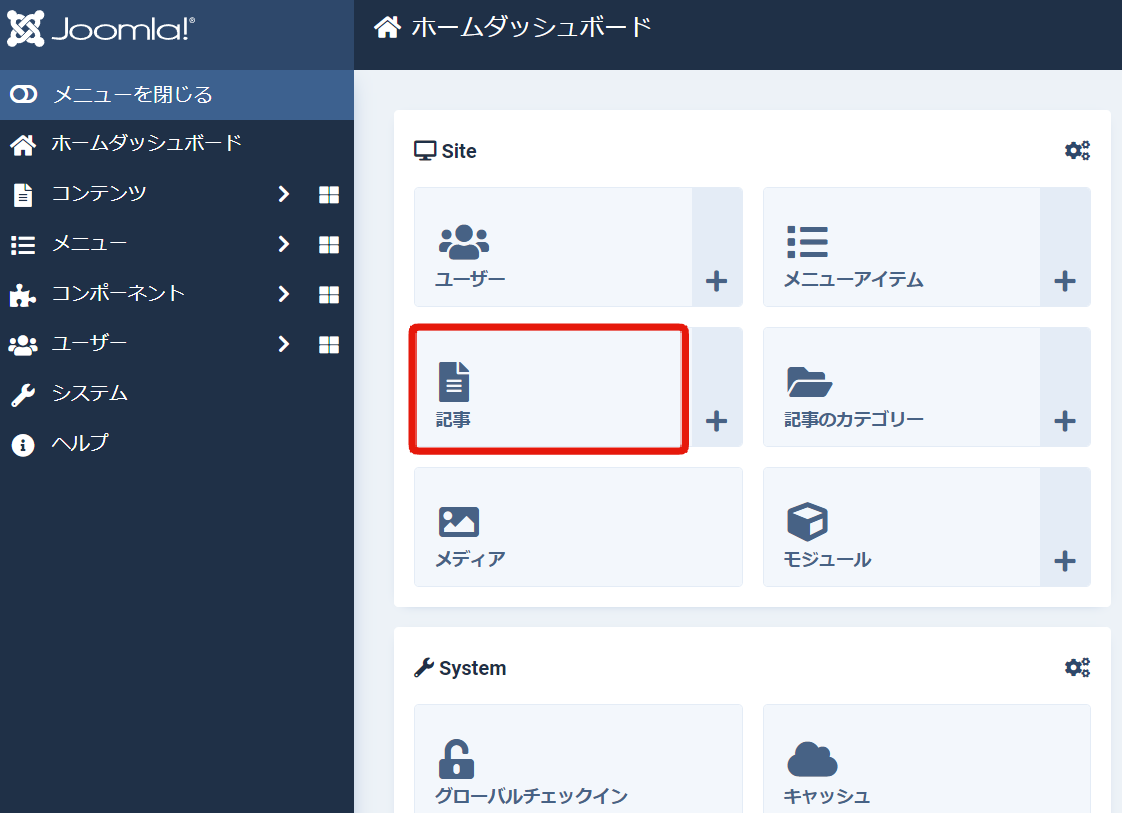
- 記事一覧の中に、下図のように南京錠のアイコンが表示されている記事があると思います。
このマークがついている記事はロックされています。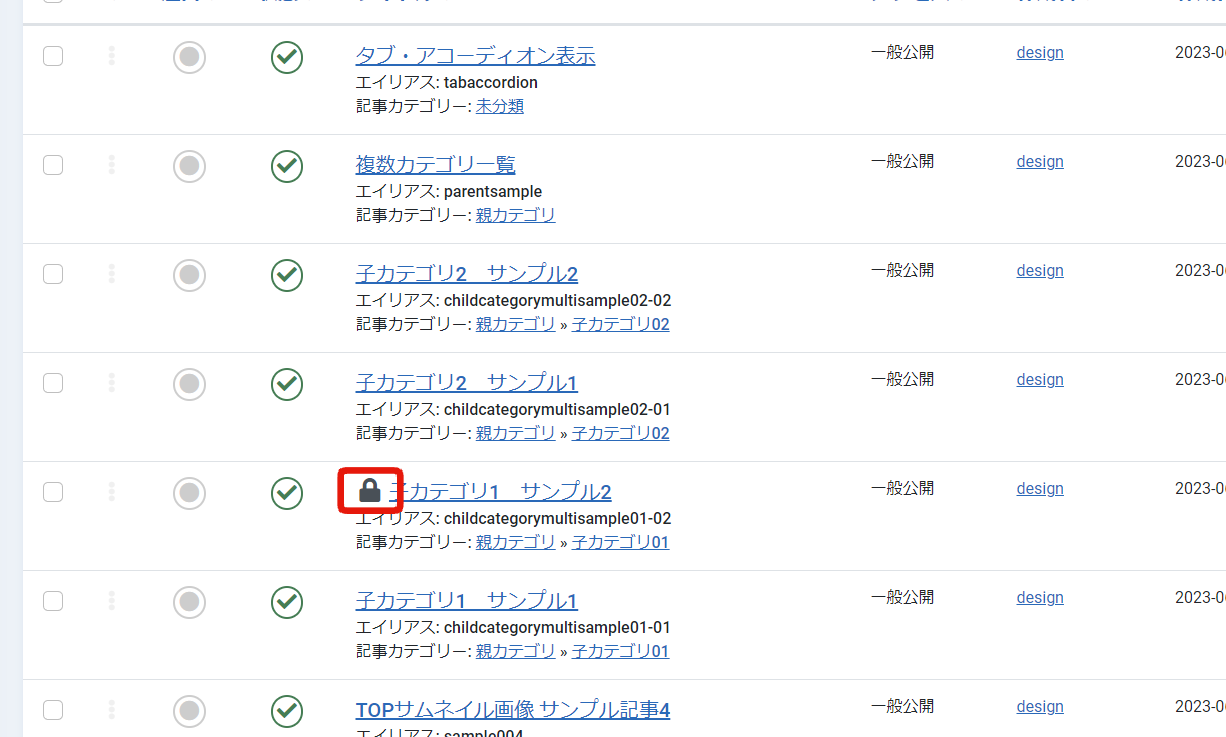
- 記事のロック解除は、表示されている南京錠アイコンをクリックするだけです。
マウスカーソルを合わせると「チェックイン」と表示されます。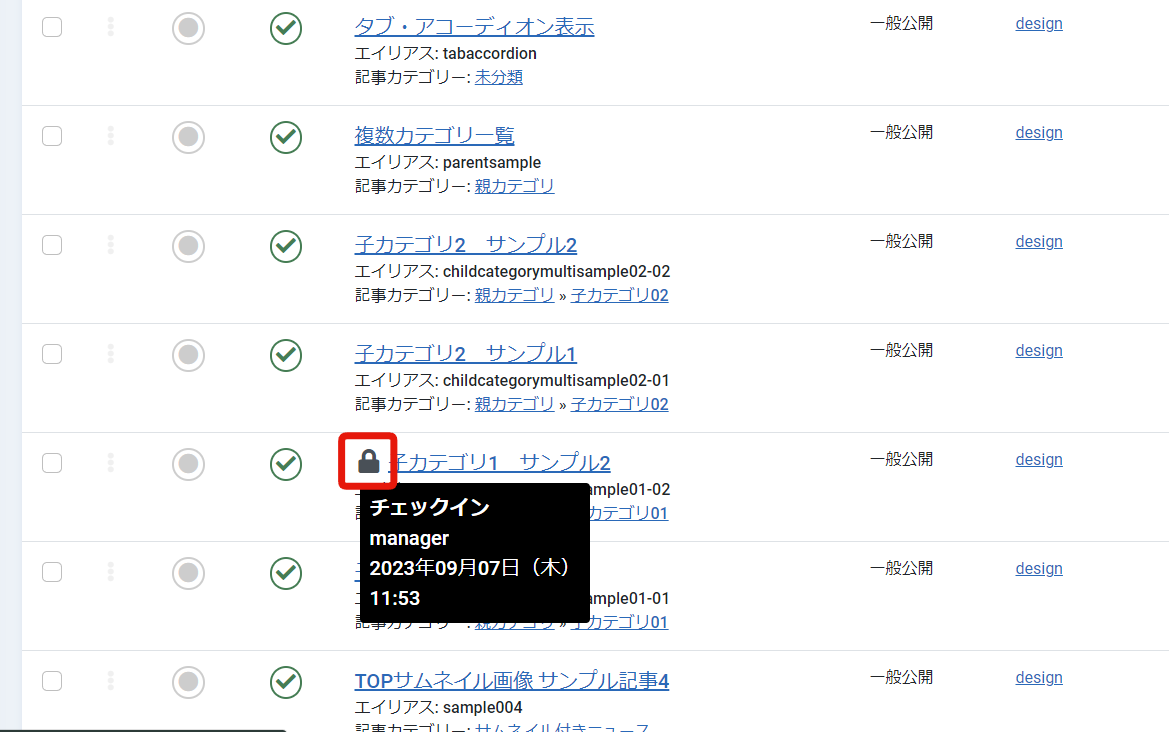
- 『記事をチェックインしました』と表示されたら完了です。
記事のロックは解除されているはずですので、編集作業を行ってください。
ロックされた記事の一括解除方法
1.管理画面へログイン
2.「システム」→「グローバルチェックイン」を開きます。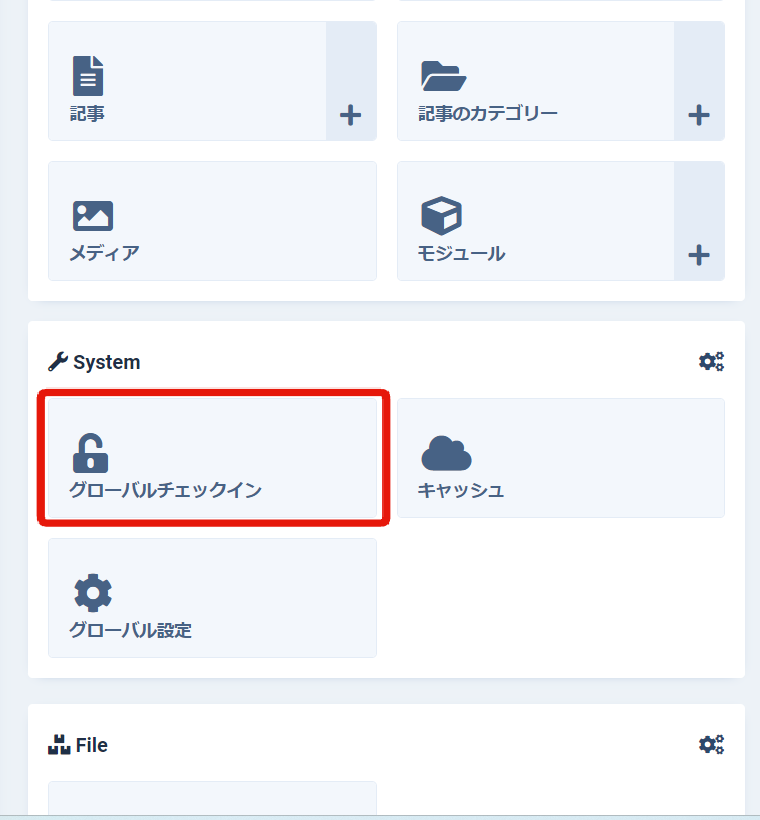
3.「データベーステーブル」の左にあるチェックボックスをチェックするとすべてのチェックボックスにチェックが入ります。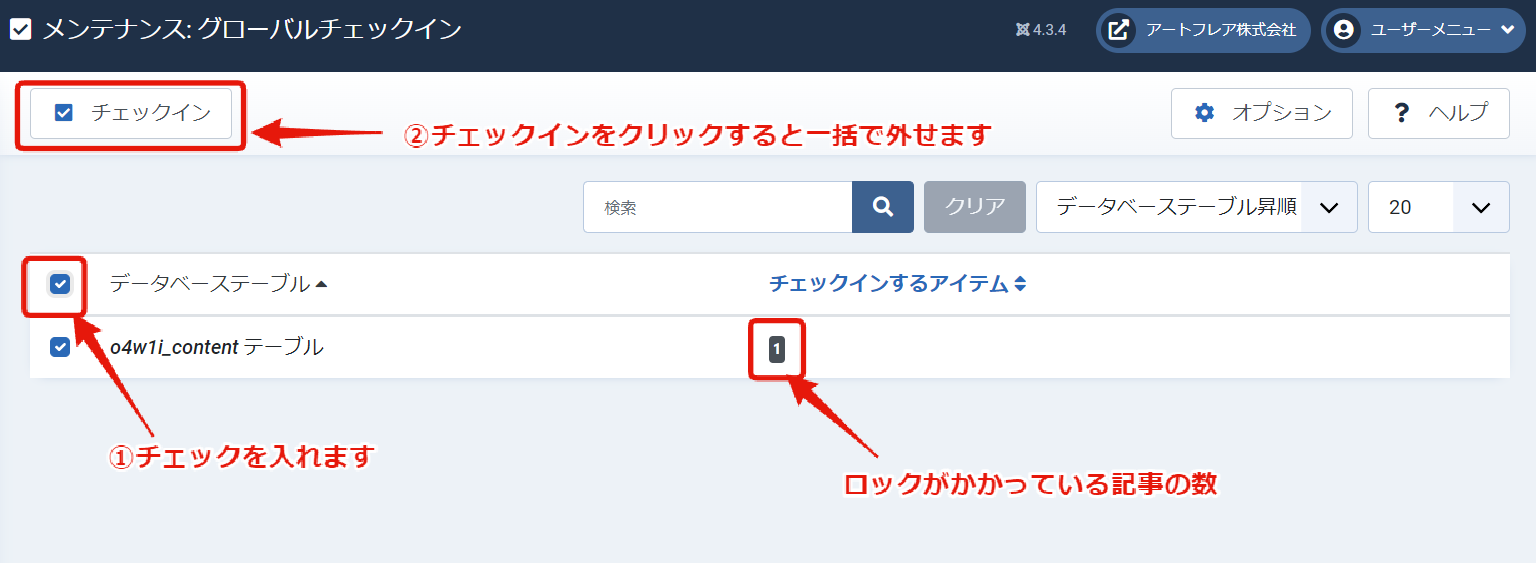
4.「チェックイン」をクリックするとすべてのロックを一括で外すことができます。

